制作煙霧,用濾鏡制作虛幻的煙霧效果
時間:2024-03-08 11:16作者:下載吧人氣:19
本篇教程通過PS中的濾鏡制作一款煙霧效果的圖,主要用到了液化,虛幻的煙霧是有時后期修圖會用的素材,自己會做了以后,就可以做出想要的效果,同學們一起來練習下吧。
效果圖:

步驟1
我們新建或Ctrl+N,創建1280x 1024像素大小,分辨率72像素/英寸,RGB顏色,8位,背景內容為白色的新文件 。大小也可以根據需要自己設定。
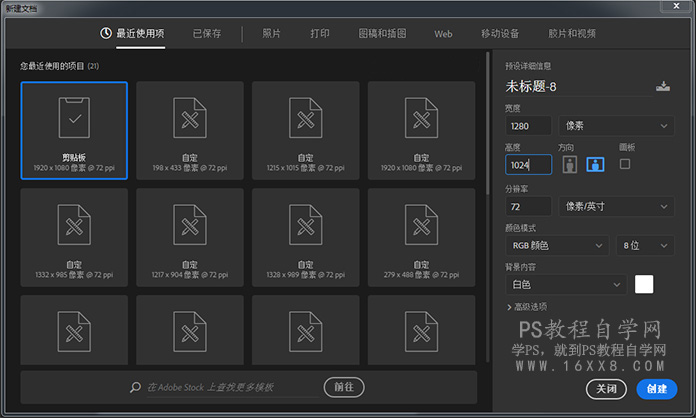
步驟2
選擇畫筆工具(B),選擇硬邊圓,畫筆大小21像素,按住Shift鍵在畫布上畫一個形狀。
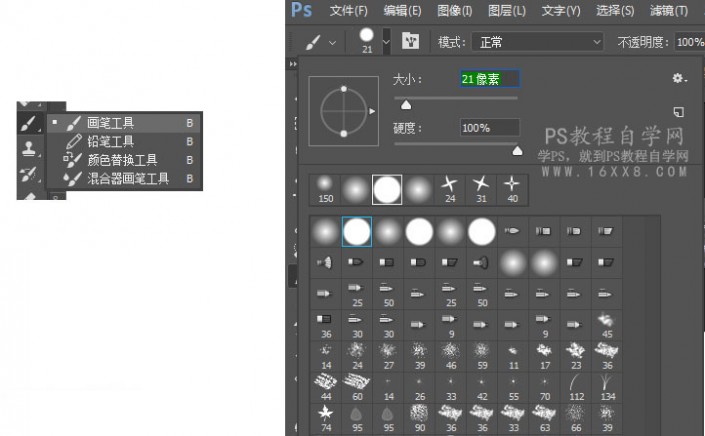
www.16xx8.com
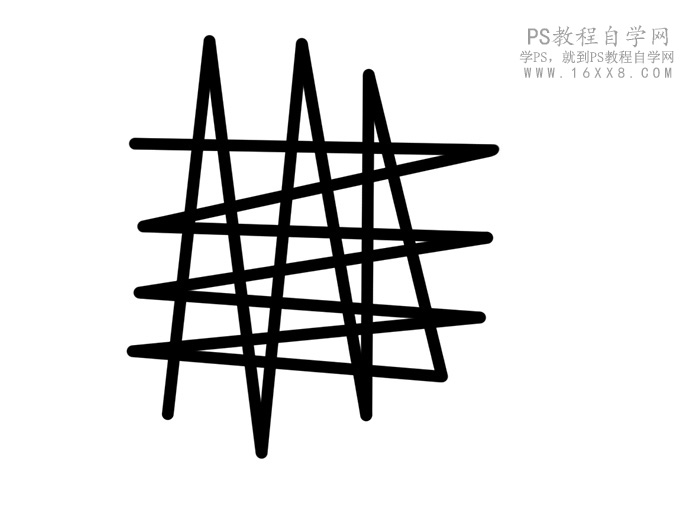
轉到濾鏡-液化,選擇扭曲工具,對形狀進行變形,按確定,畫布上就會有變形的樣式。
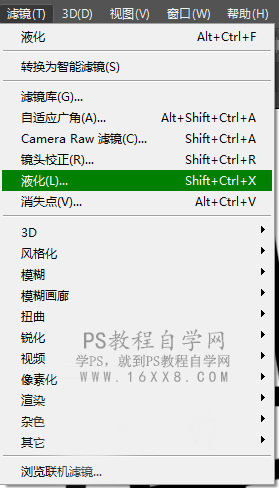

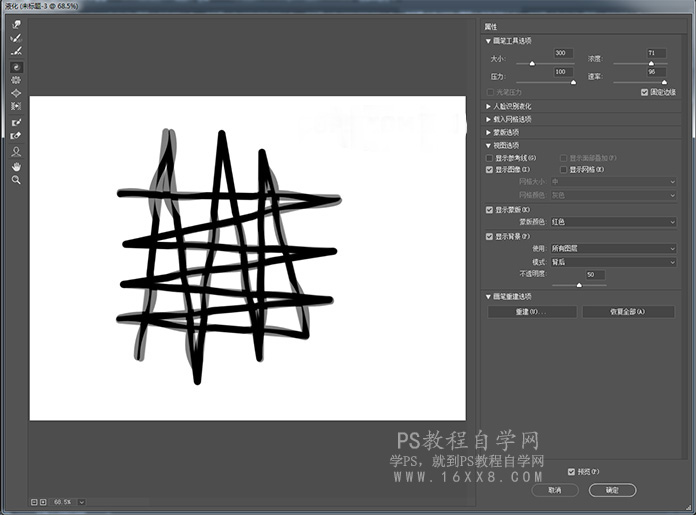
步驟4
轉到編輯-浙隱液化,不透明度設為50%,這時畫布上就會現液化時的效果。
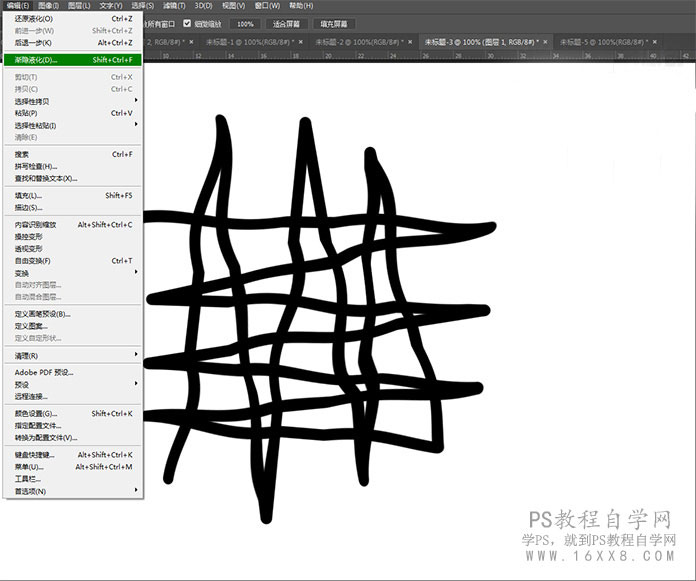
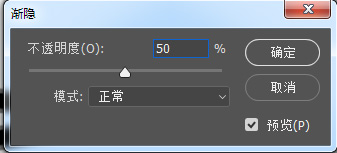
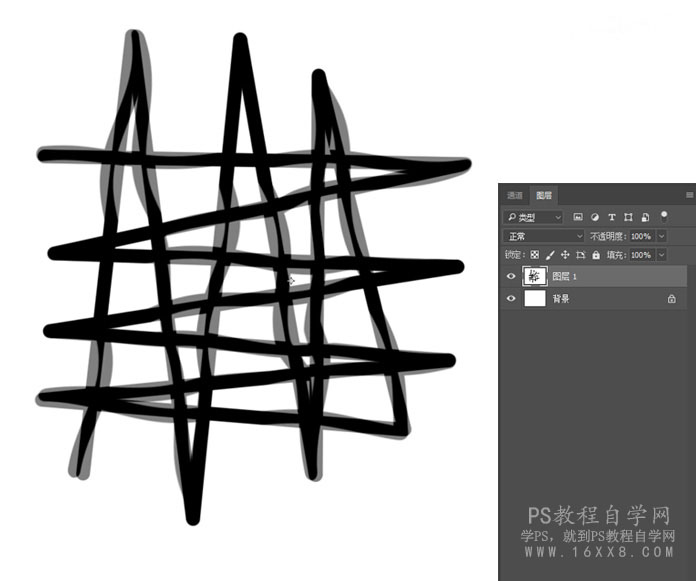
重復步驟3、步驟4,使形狀慢慢變形、慢慢變成煙霧的效果。你可以根據自己的喜歡在液化中進行變化,直到達以你自己滿意的效果。



按快捷鍵D,使前景色為黑色,Alt+Delete給背景進行填充為黑色。
按入Ctrl鍵點擊圖層,得到選區,Ctrl+Delete填充白色,得到白色的煙霧。


標簽零下一度,制作煙霧,ps濾鏡特效,煙霧制作,煙霧教程,煙霧效

網友評論